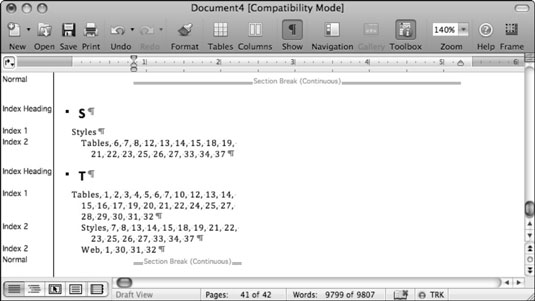Kanskje du jobber med et langt dokument i Word der du vil ha en indeks med sidetall. Word i Office 2011 for Mac kan automatisere denne oppgaven for deg. Denne prosedyren omfatter tre trinn:
Generer en tabell med ord eller setninger som skal indekseres, lagret som en spesiell fil kalt en konkordansfil.
Merk ordene eller uttrykkene som skal brukes i indeksen.
Generer indeksen.
Lage en tabell med ord og uttrykk som skal indekseres
Word er ganske smart, men du må fortelle Word ordene eller setningene som skal brukes i indeksen, og hvilke indeksoverskrifter som skal lages. Du forteller Word ordene eller uttrykkene som skal brukes i indeksen ved å lage en konkordansfil. Følg disse trinnene for å lage en konkordanstabell:
I Word velger du Fil → Nytt tomt dokument.
Fra menyen velger du Tabell → Sett inn → Tabell.
I dialogboksen Sett inn tabell, sett Antall kolonner til 2.
Klikk OK for å lukke dialogboksen Sett inn tabell.
Fyll ut cellene:
Venstre kolonne: Sett alle ordene fra dokumentet som skal merkes for indeksering i venstre kolonne, ett ord eller en setning per celle.
Høyre kolonne: Skriv inn den aktuelle dokumentindeksoverskriften som tilsvarer hvert ord i venstre kolonne.
Ikke bruk kolonneoverskrifter: Ingenting annet kan være i konkordansfilen bortsett fra tabellen med to kolonner.
Velg Fil → Lagre for å lagre tabellen som et Word-dokument, og velg deretter Fil → Lukk for å lukke konkordanstabelldokumentet.
Merke ordene eller uttrykkene som skal brukes i indeksen
Etter at du har lagret konkordansfilen, kan du bruke den til å lage en indeks fra et langt dokument. Følg disse trinnene for å bruke en konkordansfil:
I Word velger du Fil → Åpne.
Velg Word-dokumentet du vil indeksere, men ikke åpne det ennå.
I dialogboksen Åpne fil, velg Kopier fra Åpne-lokalmenyen og klikk deretter Åpne-knappen for å åpne en kopi av dokumentet du vil indeksere.
I kopien av dokumentet, velg Sett inn → Indeks og tabeller.

Klikk på Indeks-fanen og klikk deretter på Automerk-knappen.
Naviger til konkordansfilen du lagret tidligere, og klikk deretter på Åpne-knappen.
Generer indeksen
Følgende trinn oppretter indeksen:
Klikk i dokumentet for å sette innsettingsmarkøren til stedet der du vil opprette indeksen.
I Word velger du Sett inn → Indeks og tabeller.
Klikk på Indeks-fanen hvis den ikke allerede er valgt.
Velg type, format, fanelederstil og så videre; eller gå med standardinnstillingene for å formatere indeksen.
Etter at du har gjort alle valgene dine, klikker du OK.
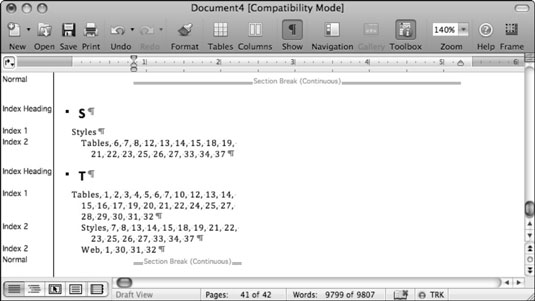
Når du lager indeksen, tenk på hvordan du vil at underoverskrifter skal fungere i dokumentet. Eksperimenter fritt til du får akkurat det rette resultatet.